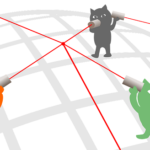iPhoneは左側面上部にあるスイッチで簡単にマナーモード(サイレントモード)のオン・オフを切り替えることができます。
ただ、マナーモードを解除したはずなのになぜか音が鳴らないという不具合がたまにおきます。
また、iPhoneを長く使いこんでいると、スイッチが馬鹿になってしまってマナーモードの切り替えができなくなることも。
でも安心してください。仮にスイッチが壊れてもマナーモードを切り替える方法はあるんです。
そして、マナーモードを解除したのに音が出るという不具合も、自力で解決できることが多いです。
というわけで、今回はiPhoneのマナーモードが解除できない・解除しても音が出ない場合の原因と対処法を解説します。
マナーモードが解除できない場合の対処法
「iPhoneのマナーモードが解除できない」と悩んでいる人のほとんどは、iPhone側面のスイッチでマナーモード(サイレントモード)にしている人だと思います。

iPhone左側面上部にあるスイッチをスライドさせて
- オレンジ色の塗装が見えている状態がオン
- オレンジ色の塗装が見えていなければオフ
になります。
ただ、このスイッチはずっと使っていると壊れてしまったり、上手くオン・オフの動作にならないこともあります。
「スイッチが壊れちゃったらもうマナーモードを解除できないの?」と思うかもしれませんが、安心してください。
AssistiveTouchをオンにすれば、画面操作でサイレントモードのオン・オフを切り替えることができます。
AssistiveTouchでサイレントモードを切り替える
AssistiveTouchをオンにする手順を以下に示します。
- iPhoneの設定アプリを開く
- 「アクセシビリティ」をタップする
- 「タッチ」を選択する

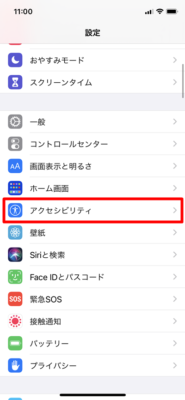
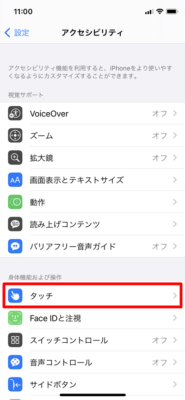
- 「AssistiveTouch」を選択する
- 「AssistiveTouch」のスイッチをオンにする
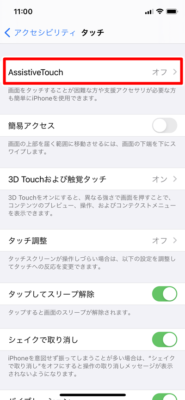
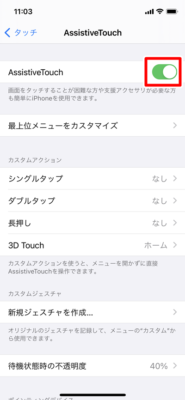
AssistiveTouchをオンにすると、画面の右下あたりに灰色の丸いボタンが表示されます。
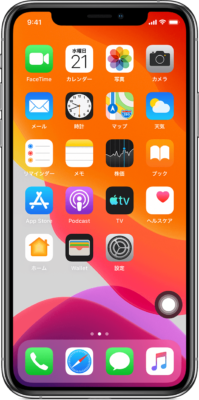
それをタップするとメニューが表示されるんです。
メニューから「デバイス」を選択すると右側に「消音」というアイコンが表示されます。
この「消音」アイコンをタップするとサイレントモードのオン・オフを切り替えることができるんです。
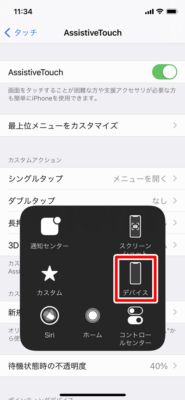
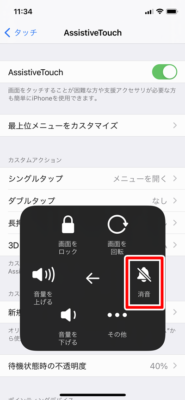
他にもメニューから音量を調整できたりもするので、音量ボタンが壊れてしまったときなどにもAssistiveTouchは役に立ちますよ。
ちなみに、AssistiveTouchの丸いボタンの位置はドラッグして好きな位置に動かすことができます。右利きの人は右下、左利きの人は左下にあるのが一番使いやすいと思います。
マナーモードは「おやすみモード」で
iPhoneをマナーモードにする方法は実は2つあります。1つは今紹介したサイレントモード、もう1つはおやすみモードです。おやすみモードもサイレントモードと同様に音が出なくなります(アラームは除く)。
おやすみモードに設定するには、画面を右上から下にスライドして、コントロールセンターを開いてください。そして、コントロールセンターにある月のマークをタップすれば、おやすみモードがオンになります。

スイッチが壊れてサイレントモードが使えない人は、今後マナーモードにしたい時は「おやすみモード」を使いましょう。
ちなみに、おやすみモードはサイレントモードと2つ違いがあります。1つ目はモードの時間を設定できること(1時間だけおやすみモードにするとか)、2つ目は特定の通知音や特定の相手からの着信音だけは鳴るように設定できることです。つまり「おやすみモード」は「細かく設定できるマナーモード」って感じなんです。
おやすみモードについては別の記事で詳しく解説しているので、気になる人はチェックしてみてください。
マナーモードを解除しても音が出ない原因と対処法
マナーモードを解除したはずなのに音が出ない場合は以下の原因が考えられます。
- 「おやすみモード」か「サイレントモード」が有効
- イヤホンが認識されている
- デバイスの不具合
- ソフトウェアの不具合
- iPhoneの故障
「おやすみモード」か「サイレントモード」が有効
まず考えられるのは、マナーモードを解除したつもりで解除し忘れているケースです。
ここでいう「マナーモード」とは、おやすみモードとサイレントモードの2つのことです。
「サイレントモード」は解除したけど「おやすみモード」はオンになっていたり、逆に「おやすみモード」は解除したけど「サイレントモード」がオンになっていると、iPhoneの音は出ません。
「サイレントモード」と「おやすみモード」は両方解除してください。
イヤホンが認識されている
2つ目の原因はBluetoothイヤホンが認識されちゃってるケースです。
iPhoneとペアリングしているBluetoothイヤホンの電源を間違って入れていたり、もしくはイヤホンが壊れていて勝手に電源が入ったりすると、自動的にiPhoneがイヤホンを認識して接続されてしまいます。
そうなると当然iPhoneのスピーカーからは音が出ません。
なので、音が出ない時はイヤホンが接続されていないか確認してみてください。
ちなみにBluetoothイヤホンと接続しても「接続しました」などの通知は一切出ません。
でも、イヤホンを接続している時はコントロールセンターの右上に小さくヘッドホンのアイコン(![]() )が表示されるのでそれで確認してみてください。
)が表示されるのでそれで確認してみてください。
コントロールセンターは画面の右上から右下にスワイプすると表示されます。
デバイスの不具合
次に考えられるのがデバイスの一時的な不具合です。
iPhoneには色んなバグがありますが、その原因のほとんどはデバイスの一時的な不具合といっても過言ではありません。
一時的な不具合はiPhoneを再起動すれば解決することが多いです。
再起動のやり方は機種によって微妙に異なります。手順は以下のとおりです。
出典:Appleサポート
【iPhoneX以降】
- サイドボタンとボリュームボタン(↑↓の片方だけ)を同時に長押し
- 「スライドで電源オフ」と表示されたらスライドして電源を切る
- 少し時間を置く(5秒ほど)
- サイドボタンを長押しして再起動
【iPhone8以前】
- サイドボタンを長押し
- 「スライドで電源オフ」と表示されたらスライドして電源を切る
- 少し時間を置く(5秒ほど)
- もう一度サイドボタンを長押しして再起動
【iPhone5以前】
- 上部の電源ボタンを長押し
- 「スライドで電源オフ」と表示されたらスライドして電源を切る
- 少し時間を置く(5秒ほど)
- もう一度上部の電源ボタンを長押しして再起動
再起動のやり方は以下の記事で詳しく解説しているので、気になる方はどうぞ↓
ソフトウェアの不具合
再起動しても音が出ない場合は、ソフトウェアに問題がある可能性があります。この場合の対処法は2通りあります。
ソフトウェアが古い場合
しばらくソフトウェアをアップデートしていない場合は、最新版のソフトウェアにアップデートすることで問題が解決する可能性があります。
ただ、最新版のソフトウェアで何か別の不具合がある可能性があるので、アップデートする前にSNSで「iOS+バージョン」で検索してみて、変な不具合がないか確認してみてください。
ソフトウェアのアップデート手順は以下のとおりです。
- 設定アプリを開く
- 「一般」をタップする
- 「ソフトウェア・アップデート」をタップする
- 「ダウンロードしてインストール」をタップする
ソフトウェアのアップデートはバッテリーが十分に残っていて、なおかつWi-Fiに接続している状態でないとダウンロードできません。
あと、ダウンロードが終わるとインストールが始まりますが、その際、iPhoneが再起動します。ダウンロード+インストールで10分くらいはかかるので、アップデートは時間に余裕がある時にしましょう。
最近ソフトウェアをアップデートした場合
最近ソフトウェアをアップデートした人で、その後から急に音が出なくなった場合は、最新版のソフトウェアのバグである可能性が高いです。iPhoneはソフトウェアを一つ前のバージョンに戻すことは出来ません。なので、修正版がリリースされるのを待つか、iPhoneを初期化してソフトウェアのバージョンを工場出荷時に戻すしかありません。
ただし、初期化するとデータが消えてしまうので、事前にバックアップを取っておく必要があります。そのため初期化手順は以下のようになります。
- iPhoneのバックアップ作成
- iMessageをOFF
- ペアリング解除
- 「iPhoneを探す」をOFF
- iCloudをサインアウト
- iPhoneの全データ削除
iPhoneのバックアップ作成
まずはバックアップを作成します。iPhoneのデータをiCloudにバックアップする手順は以下のとおりです。
- Wi-Fiをオンにする
- 設定アプリを開く
- 一番上のAppleIDをタップする
- 下の方にある「○○のiPhone」をタップする
- 「iCloudバックアップ」をタップする
- 「今すぐバックアップを作成」をタップする
1.iMessageをOFF
バックアップを作成したら初期化を始めます。まずは設定アプリのトップ画面に戻って「メッセージ」をタップしてください。
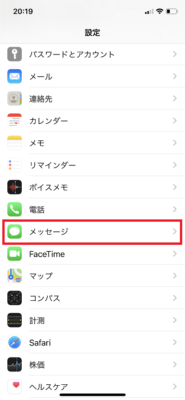
「iMessage」のボタンをタップしてOFFにしてください。
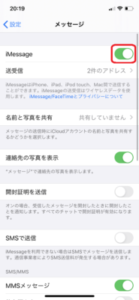
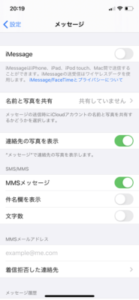
2.ペアリング解除
Bluetoothイヤホン・キーボードやAppleWatchをiPhoneペアリングしている場合は、全てのペアリングを解除する必要があります。設定アプリの「Bluetooth」をタップしてください。
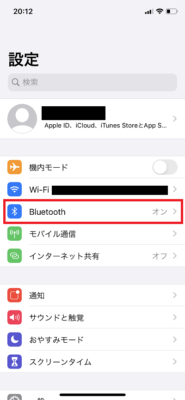
するとペアリング済みのデバイスが表示されます。右側の「i」マークをタップして、「このデバイスの登録を解除」をタップしてください。
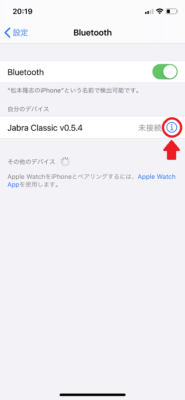
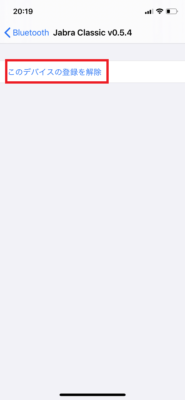
ちなみに、BluetoothをOFFにしただけではペアリングデバイスの情報は消えません。一つずつデバイスの登録を解除してください。
3.「iPhoneを探す」をOFF
再び設定アプリのトップ画面に戻って、一番上のAppleIDをタップしてください。

そして一番上にある「iPhoneを探す」を選択してください。
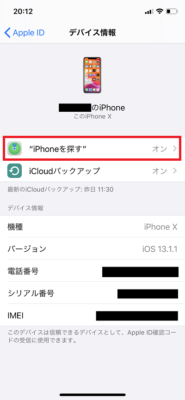
そして「iPhoneを探す」の右にあるスイッチをオフにしてください。
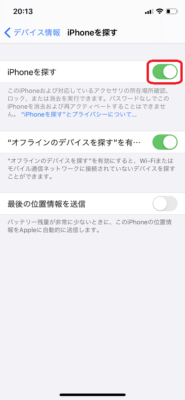
すると確認画面が表示されます。AppleIDのパスワードを入力して、iPhoneを探すをOFFにしてください。
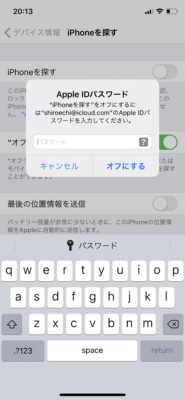
4.iCloudをサインアウト
そしたらもう一度AppleIDの画面に戻ってください。今度は一番下までスクロールして「サインアウト」をタップしてください。
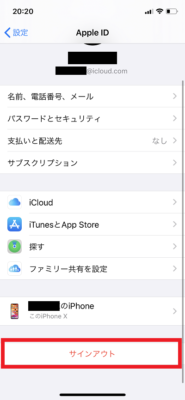
5.iPhoneの全データ削除
最後に全てのデータを消します。設定アプリのトップ画面に戻って「一般」をタップしてください。

下から2番目にある「リセット」をタップしてください。
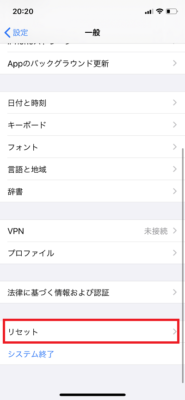
「すべてのコンテンツと設定を消去」を選択してください。ポップアップ画面が表示されたら「今すぐ消去」をタップしてください。
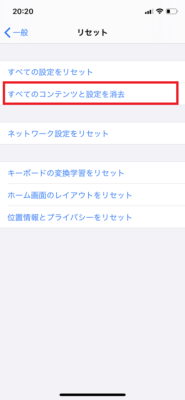
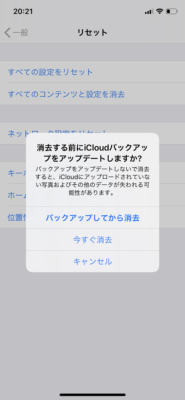
これで初期化完了です。ソフトウェアも購入時の状態に戻っているはずです。
iPhoneの故障
iPhoneを初期化しても音が出ない場合は、iPhoneが故障している可能性があります。まずはAppleサポート(公式アプリ)で相談してみましょう。

※評価は低いですが公式アプリなので安全です。少し使い勝手は悪いですが…
Appleサポートで相談する手順は以下のとおりです。
- Appleサポートを起動する
- 「デバイスのパフォーマンス」を選択する
- 一番下の「問題を具体的に記入」をタップする
- 「音が出ない」と入力して右上の「送信」をタップする
- 下のお問い合わせから「チャット」か「電話」を選択してAppleに問い合わせる
Appleサポートで相談しても解決しない、もしくは修理に出すようにすすめられた場合は速やかに修理に出しましょう。
AppStoreに修理に出す
iPhoneの修理は基本的にはApple Store・正規サービスプロバイダに修理に出すのがいいです。
店舗に持ち込む場合は、事前にAppleサポート(アプリ)で予約をする必要があります。予約手順を説明します。
- Appleサポートを起動する
- 一番下のサポートタブをタップして「◯◯のiPhone」を選択する
- 「修理と物理的な損傷」を選択する
- 一番下の「問題を具体的に記入」をタップする
- 「音が出ない」と入力して右上の「送信」をタップする
- 「持ち込み修理」の下にある「正規ストアを探す」をタップする
- 位置情報の利用を許可するか、住所を入力して周辺のストアを検索する
- 予約可能な店舗を選択する
- 予約日時を選択して予約する
年末などの繁忙期は、予約がすぐいっぱいになってしまいます。Appleサポートでは毎日0時に1週間後の予約受付が開始されるため、予約したい日の1週間前の0時にすぐにアプリを開くと予約しやすいです。
配送修理に出す
近くにApple Storeや正規サービスプロバイダの店舗がない場合は、配送修理に出すという手もあります。配送修理に出す場合は、事前にバックアップを取ってiPhoneを初期化しておく必要があります。
配送修理は、以下のページからAppleリペアセンターに依頼してください(Appleサポートアプリからは配送修理の依頼ができません)。
配送修理に出す手順を以下に示します。
- Appleリペアセンターのページでサインインする
- 修理したい自分のiPhoneを選択する
- 「修理と物理的な損傷」を選択する
- 「該当するトピックがない」を選択する
- 「音が出ない」と入力する
- 「配送修理(オンライン手続き)」を選択する
- 画面の指示に従って、住所・電話番号・決済方法・メールアドレス・集荷希望日時を入力して送信する
配送修理の場合はiPhoneを集荷してもらってから1~2週間ほど時間がかかります。修理状況が気になる人は、以下のページで修理IDかシリアル番号を入力すれば修理状況を確認できます。
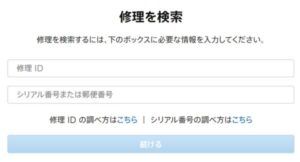
修理IDは、配送修理を依頼したときに入力したメールアドレスに送信されます。「メールはiPhoneでしか確認できない。でもiPhoneは修理に出してるから手元にない」という方は、Appleマイサポートページの「最近のアクティビティ」から確認してください。
非正規の修理屋に持っていく
Apple Store・正規サービスプロバイダのiPhoneの修理費用は、AppleCare+に加入している場合は全機種一律12,900円ですが、未加入の場合は機種によって30,400~64,800円もかかります(新しい機種ほど高い)。
「もっと安く済ませたい」
という人は、非正規の修理屋に持っていくという手もあります。ただし、注意点が2つあります。
非正規の修理屋はピンきり
まず1つは非正規の修理屋はピンきりだということです。きちんと修理してくれる業者もあれば、修理した結果もっとひどいことになるやばい業者もいます。
非正規の修理屋に依頼する場合は、最低でも以下の3点を満たす業者にお願いしましょう。
- 登録修理業者である
- 分解して基盤までクリーニングしてくれる
- データ復旧サービスがある
特に重要なのが「登録修理業者である」ということです。非登録修理業者に分解・修理されたiPhoneを使用してしまうと、あなたが電波法違反となります。そのため、修理屋に依頼する前に登録修理業者であることを確認してください。登録修理業者は総務省のホームページで確認できます。
非正規の修理屋の選び方については以下の記事で詳しく解説しているので、合わせてチェックしてみてください。
正規サービスが受けられなくなる
2つ目の注意点は、非正規の修理屋にiPhoneを修理してもらうと、今後Appleの正規サービス(修理や保証)が受けられなくなることです。
もちろん、Appleのサービスが受けられなくなるのは非正規の修理屋で修理してもらったiPhoneだけです。他のApple端末や、今後新たにApple Storeで購入したiPhoneは正規サービスを受けられるので安心してください。
この記事が役に立った場合はSNSでのシェアをよろしくお願いします